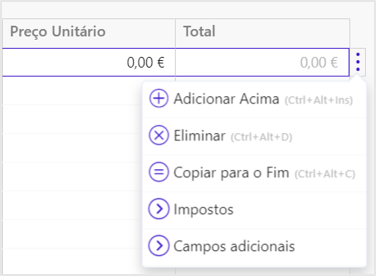Não. Quando os artigos de vendas não gerem stock, não é necessário indicar o armazém nas faturas nem na própria ficha do artigo.
Quando cria uma fatura, sempre que adicionar um artigo o Jasmin tem o seguinte comportamento:
- Se o artigo gerir stock e tiver o armazém definido, o Jasmin sugere o armazém definido na ficha do artigo;
- Se o artigo gerir stock e não tiver o armazém definido, é sugerido o armazém predefinido nas definições de stock da empresa;
- Se o artigo não gerir stock e não tiver o armazém definido, a coluna “Armazém” não é preenchida e poderá gravar a fatura sem indicar esta informação.
Sim. No cenário em que as guias não são totalmente faturadas, pode editar uma guia e indicar o estado Fechado para o artigo em questão.
Para fechar as linhas das guias de transporte, siga os seguintes passos:
- Aceda a Inventário | Expedição | Documentos de Transporte;
- Selecione um documento ou crie um novo;
- Na linha do artigo clique na opção de contexto da respetiva linha e selecione Campos adicionais;
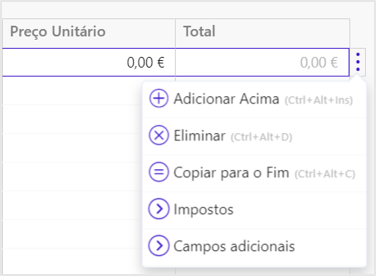
- No campo Estado da Linha do Documento selecione a opção Fechado;
- Clique em Confirmar;
- Por fim, selecione Guardar.
Antes de emitir um documento de transporte, deve garantir que os campos de Acesso à AT estão devidamente configurados em Impostos | Config. de Impostos | Definições de Impostos. Caso não pretenda que o documento seja emitido com o código da AT, deve garantir que nas configurações do documento (em Inventário | Configuração | Tipos de Doc. de Transporte), a checkbox Imprimir sem código AT está selecionada.
Para criar a guia de transporte, siga os seguintes passos:
- Aceda a Inventário | Expedição | Documentos de Transporte;
- Clique em Criar;
- Indique o Tipo de Documento e a Entidade nos respetivos campos;
- Na área Mercadorias indique os artigos que pretende transportar;
- Por fim, clique em Guardar.
Caso pretenda gerar uma guia de transporte proveniente de uma encomenda deve aceder a Inventário | Expedição | Gerar Doc. De Transporte. Para saber mais consulte o artigo.
Na preparação do inventário é criado um documento onde se identificam os artigos a incluir no inventário. Após esta identificação, é possível imprimir os documentos de apoio à contagem ou exportar os artigos para terminais de recolha de dados.
Durante a fase das contagens físicas, são introduzidas as contagens reais efetuadas nos diversos armazéns. Se pretender, pode importar diretamente as contagens a partir da informação recolhida em terminais de recolha de dados.